Windows 10. Секреты и устройство - [2]
Теперь, о том, как записать Windows на флэшку или компакт-диск.
1.1. Запись Windows на флэшку или компакт-диск
На мой взгляд, установка с компакт-диска операционной системы, в настоящий момент отходит уже на второй план. Да, это уже как-то привычно, но преимущества остаются за флэш-накопителями. Вот почему:
— Скорость обмена информацией между компьютером и флэшкой, намного выше, поэтому система устанавливается быстрее, чем с компакт-диска;
— С флэшкой, у вас не возникнет ошибок по поводу целостности данных, в то время, как любая царапина на поверхности диска, может полностью разрушить весь процесс установки операционной системы;
— Запись операционной системы на флэшку, происходит гораздо быстрее, в отличие от записи на компакт-диск;
— На флэшку, помимо операционной системы, вы сможете без труда записать что-то еще, в то время как с диском, вам будет необходимо каждый раз создавать образ, который хотите записать, а, следовательно, и перезаписывать компакт-диск, тем самым изнашивая его поверхность, что со временем, приведет его в нерабочее состояние.
Записывать операционную систему, можно с помощью огромного множества программ, в частности запись на диск, можно осуществить стандартной записью Windows, при условии, что у вас установлена, версия не ниже Windows 7, на флэшку, запись осуществляется с помощью бесплатной программы Rufus.
1.2. Запись образа операционной системы на флэшку
Для начала, вам следует подготовить саму флэшку к записи на нее операционной системы. Для этого, зайдите в меню «Компьютер», где будут отображаться, все накопители, подключенные к устройству. Немного, отвлекусь, для установки с флэшки, вам будет необходимо узнать ее производителя, а также и модель, но, в принципе, названия марки, будет вполне достаточно. Итак, вы зашли в меню «Компьютер», теперь найдите там свою флэшку и щелкните по ней правой кнопкой мыши, где выберите в контекстном меню, пункт «Форматировать», это необходимо для того, чтобы уничтожить все имеющиеся данные, без остатка с данного накопителя. Если у вас имеются на нем, какие-то важные сведения, то для начала, просто скопируйте их на компьютер, а затем, уже после записи операционной системы на флэшку, переместите их обратно. Когда вы выбрали пункт «Форматировать», у вас появилось следующее окошко для выбора параметров форматирования (кто не знает, форматирование — это полное уничтожение, всех данных на данном накопителе), здесь необходимо, указать:
Тип файловой системы: NTFS;
Сделать пустым поле «Метка тома»;
Снять галочку напротив пункта «Быстрое (очистка оглавления)».
После всех установленных параметров, нажмите кнопку «Начать», после чего вас спросят, что уверены ли вы в том, что желаете отформатировать данный диск, нажмите «ОК». Теперь в зависимости, от того, какой объем имеет ваша флэшка, будет необходимо, столько и подождать, например, моя флэшка на 16 Гб, форматируется где-то около получаса. По завершению форматирования, вы получите уведомление, что оно завершено, нажмите «ОК», в окне установки параметров, нажмите кнопку «Закрыть».
Теперь уже на полностью чистую флэшку, необходимо записать программой Rufus, саму операционную систему. Для этого, скачайте ее с официального сайта, введя в поисковой системе слово «rufus», а затем, запустите. После запуска в окне, должна автоматически определиться ваша флэшка, если этого не произошло, то просто из выпадающего списка, выберите именно свою.
Поле «Устройство» — Ваша флэшка;
«Схема раздела и тип…» — MBR для компьютеров с BIOS или UEFI;
«Файловая система» — NTFS;
«Размер кластера» — Определиться автоматически, когда вы запустите программу;
Если в графе напротив значка с дисководом, не будет выбран «ISO-образ», то сделайте это;
Нажмите на сам значок, после чего у вас появится окошко, где будет необходимо выбрать образ операционной системы.
Для записи Windows 10, вам понадобиться флэшка, размером, от 4 Гб и выше!
После всей настройки параметров, нажмите кнопку «Старт», у вас спросят желаете ли вы стереть все данные с флэшки, вам необходимо ответить утвердительно, после чего, начнется процесс записи файлов операционной системы на флэшку.
1.3. Запись образа операционной системы на компакт-диск
Для записи на диск, вам понадобиться носитель, размером от 4 Гб или стандартный DVD диск. Также, если ваш диск, не пустой, то сотрите с него все данные, с помощью программы Nero Burning Rom, вставив диск, запустив саму программу, затем закройте окно выбора шаблонов для записи, вверху, в меню, выберите пункт «Рекордер», а затем «Стереть перезаписываемый диск».
Здесь вам необходимо выбрать ваш дисковод «Выбрать рекордер», затем выбрать метод стирания «Полное стирание…» и в «Скорость стирания», выбрать самую маленькую скорость. Затем нажмите кнопку «Стереть», в зависимости от объема диска, время стирания увеличивается. После полного стирания диска, необходимо записать с помощью того же Nero или стандартного средства Windows, образ операционной системы. Также вы можете стереть данные с помощью средств Windows, щелкнув, также как при форматировании флэшки, правой кнопкой мыши на дисководе в меню «Компьютер» и затем выбрав пункт «Стереть диск». После чего, просто следуя указаниям помощника. Разница в том, что полное стирание меньше портит диск и более качественно уничтожает на нем информацию. Для того, чтобы записать операционную систему на диск, можно просто щелкнуть на образе правой кнопкой мыши и выбрать пункт записать образ на диск. В появившемся окне, необходимо выбрать устройство записи, в котором находиться пустой диск, а также, по желанию, установить галочку напротив пункта «Проверить диск после записи», затем просто щелкнуть «Записать» и процесс записи начнется. При записи на диск, я рекомендую, что в случае со стандартным средством, что в случае, с любой сторонней программой записи, осуществлять проверку записанных данных, потому что здесь дело имеете с операционной системой, а не с чем-то незначительным.
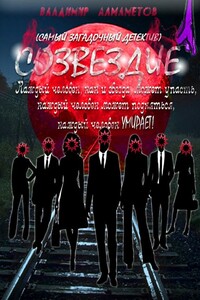
В России построен огромный кинокомплекс «Созвездие», который обещал установить новые правила в мире производства фильмов. В вагоне собираются люди – признанные профессионалы из мира шоу-бизнеса. Каждый из них был приглашен специально, чтобы прославить Созвездие. Но чем дальше вагон движется по рельсам, тем сильнее ощущение того, что даже если ты из мира звезд, то это совсем не значит, что ты не можешь умереть от рук убийцы!Эта книга считается Самым Загадочным Детективом! Попробуйте угадать!

В отличие от плохого танцора, хорошему сисадмину мешают только кукушкины яйца. Их откладывают в его компьютер злобные хакеры, чтобы из них вылупились программы, делающие своего папу-кукушку суперпользователем. Но сколько кабелю не виться — а кончику быть: бравый сисадмин не дремлет и за годик-другой выводит злоумышленников на чистую воду: на этот раз хакерская тусовка круто пролетела. Такого предельно краткое содержание классической книги эксперта по компьютерной безопасности Клиффа Столла «Яйцо кукушки».

Книга известных профессионалов в области разработки коммерческих приложений в Linux представляет собой отличный справочник для широкого круга программистов в Linux, а также тех разработчиков на языке С, которые перешли в среду Linux из других операционных систем. Подробно рассматриваются концепции, лежащие в основе процесса создания системных приложений, а также разнообразные доступные инструменты и библиотеки. Среди рассматриваемых в книге вопросов можно выделить анализ особенностей применения лицензий GNU, использование свободно распространяемых компиляторов и библиотек, системное программирование для Linux, а также написание и отладка собственных переносимых библиотек.

Книга предназначена для читателей, хорошо знакомых с компьютерными системами и индустрией информационных технологий и желающих расширить познания в области систем хранения данных и архитектуры Windows NT, непосредственно связанной с подобными системами. В книге описываются корпоративные системы хранения данных, в то время как системам потребительского уровня уделяется меньше внимания. В этом издании сделана попытка поддержать интересы специалистов по программному обеспечению, мало знакомых с технологиями хранения данных, и профессионалов в области систем хранения данных, которые стремятся получить дополнительные знания по архитектуре обработки и хранения данных в Windows NT.

n1`Глава 2 из отчета Фонда Новая экономика Министерству экономического развития и торговли по теме «Анализ результатов и разработка предложений по созданию механизмов поддержки (в том числе за счет средств федерального бюджета) проектов по использованию ИКТ в экономике, социальной сфере, государственном управлении на региональном и муниципальном уровнях власти». Работа выполнена в рамках ФЦП «Электронная Россия». Дается очерк перспектив модели коммерческого программного обеспечения, известной как свободное программное обеспечение (СПО), в части удовлетворения потребности государственных органов и организаций в компьютерных программах, в сравнении с альтернативной (несвободной) моделью.

В книге рассказывается история главного героя, который сталкивается с различными проблемами и препятствиями на протяжении всего своего путешествия. По пути он встречает множество второстепенных персонажей, которые играют важные роли в истории. Благодаря опыту главного героя книга исследует такие темы, как любовь, потеря, надежда и стойкость. По мере того, как главный герой преодолевает свои трудности, он усваивает ценные уроки жизни и растет как личность.
